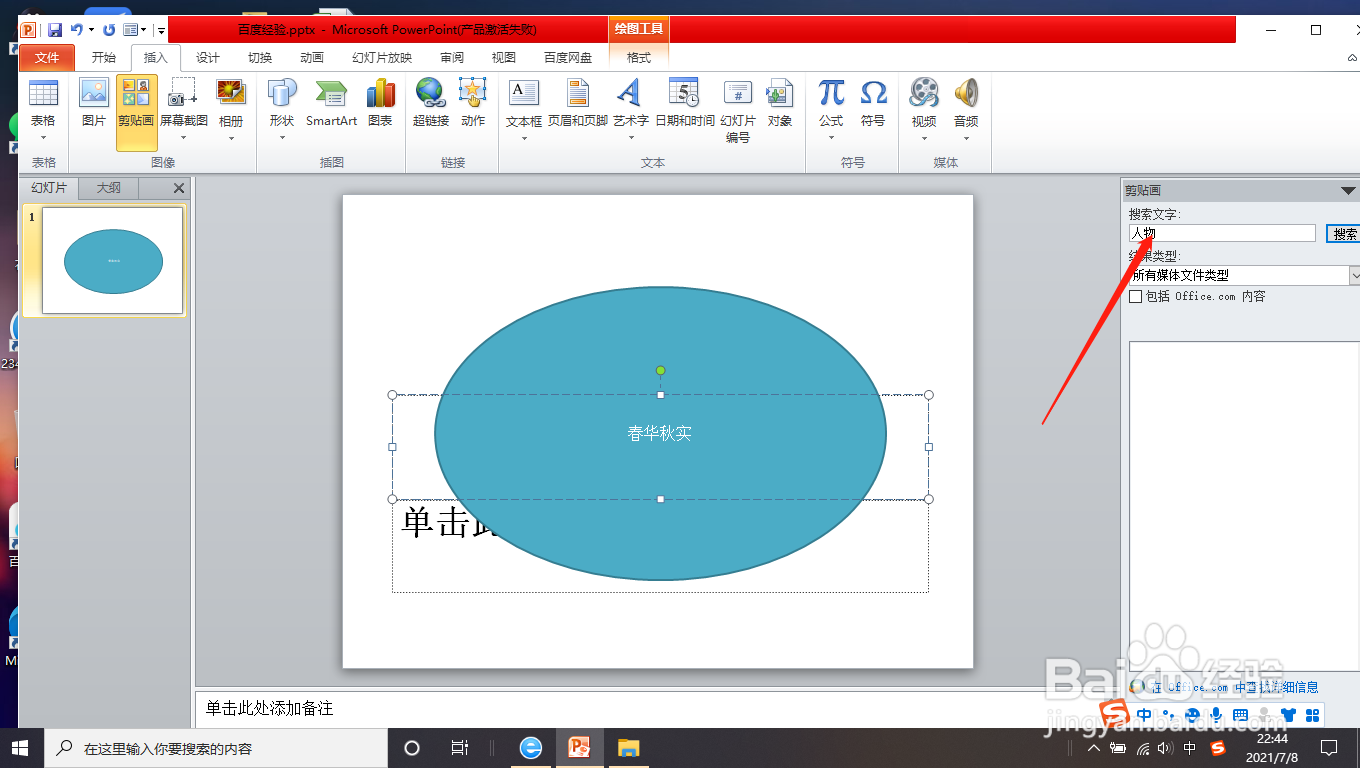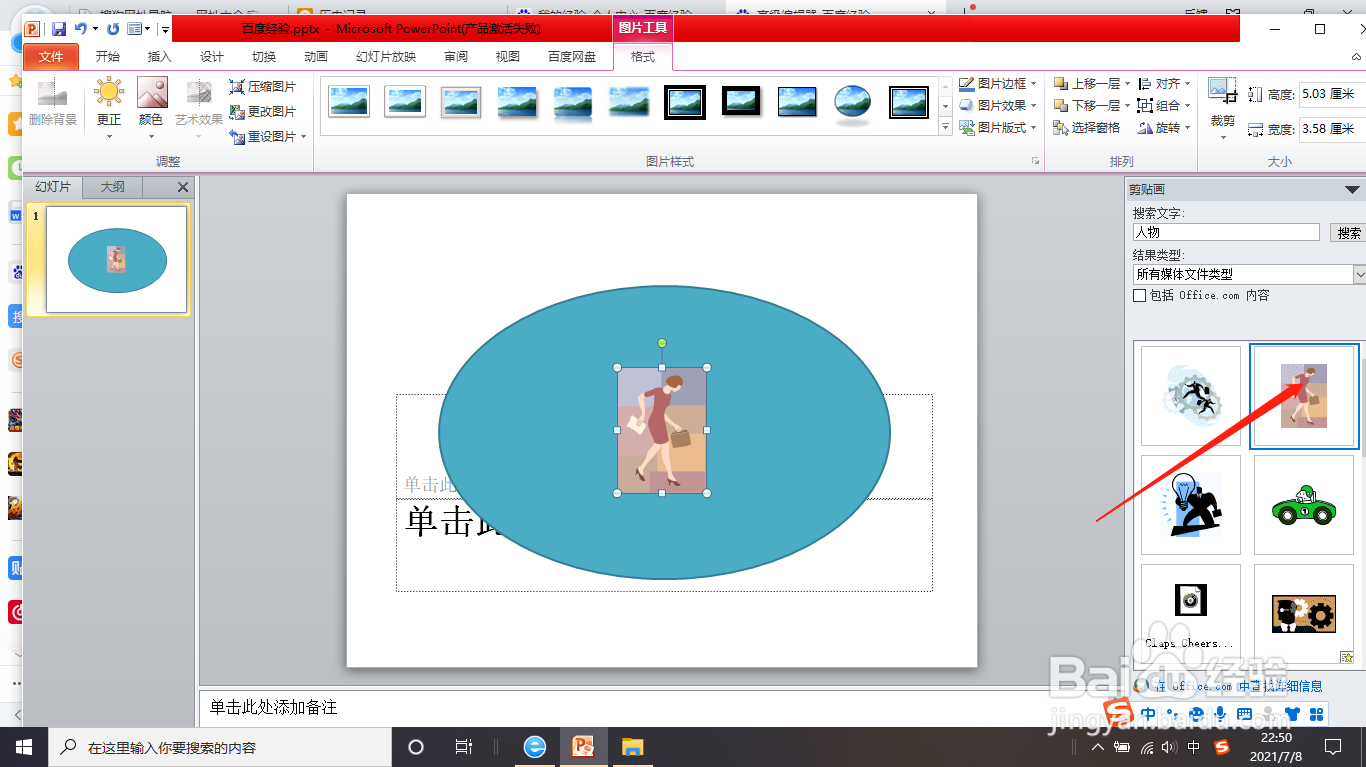如何使用PPT当中的剪贴画功能
1、打开PPT文件
2、点击开始
3、点击版式选择“节标题”
4、点击插入
5、点击剪贴画
6、在右边的搜索栏中输入人物并搜索
7、点击选择
8、拉伸图片到自己满意大小,然后右键菜单将图片置于最底层
9、单击输入文本即可成功的剪贴画运用到自己的PPT文档中了
声明:本网站引用、摘录或转载内容仅供网站访问者交流或参考,不代表本站立场,如存在版权或非法内容,请联系站长删除,联系邮箱:site.kefu@qq.com。
阅读量:77
阅读量:79
阅读量:42
阅读量:41
阅读量:27